 У всех нас была одна и та же программа, которая, независимо от того, что мы пробовали, не исчезла. Или, возможно, вы даже не знали, что попробовать, и подумали, что вы просто застряли с этой надоедливой программой (или программами, если вам действительно не повезло) на всю жизнь вашего компьютера. Ну, не беспокойся больше — есть надежда. И это довольно легко достичь.
У всех нас была одна и та же программа, которая, независимо от того, что мы пробовали, не исчезла. Или, возможно, вы даже не знали, что попробовать, и подумали, что вы просто застряли с этой надоедливой программой (или программами, если вам действительно не повезло) на всю жизнь вашего компьютера. Ну, не беспокойся больше — есть надежда. И это довольно легко достичь.
Это не значит, что некоторые этапы процесса не займут много времени (тщательное изучение вашего компьютера не легко, вы знаете?). Тем не менее, вы всегда можете использовать это время ожидания, чтобы быть продуктивным другими способами. Но я не хочу рисовать эту картину, что удаление программного обеспечения может занять много времени — иногда это занимает некоторое время, а иногда — быстро и просто.
Проверьте, не является ли это вредоносным ПО

Первый шаг — посмотреть, действительно ли программа раздражает или действительно вредна для вашего компьютера. Есть несколько отличных программ для проверки на наличие вредоносных программ.
на твоем компьютере. SpyBot Search — две программы, которые я рекомендую для сканирования на наличие вредоносных программ, которые также находятся на странице MakeUseOf Best Windows Software. Уничтожить и Malwarebytes ‘Anti-Malware (полный обзор здесь
). Конечно, лучший способ — предотвратить заражение вашего компьютера вредоносными программами.
,
Для получения дополнительной информации об удалении вредоносного ПО ознакомьтесь с Руководством по MakeUseOf, Очистка операции: Полное руководство по удалению вредоносного ПО
,
Обход по умолчанию Windows Uninstaller с превосходной альтернативой
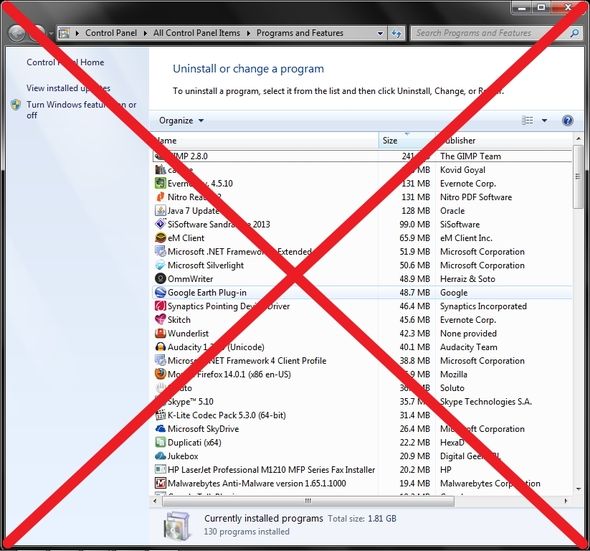
В деинсталляторе Windows нет ничего «плохого» как такового, но в этом нет и ничего хорошего, и, безусловно, есть и лучшие варианты. На странице «Лучшее программное обеспечение Windows», на которую я ссылался ранее, у нас есть несколько деинсталляторов, которые прекрасно работают.
Если вам интересно, что может сделать деинсталлятор «превосходным» по сравнению с деинсталлятором по умолчанию в Windows, это будут такие функции, как массовое удаление программ и сканирование дополнительных файлов, оставленных деинсталлятором программы (должно быть включено в процесс деинсталляции). ,
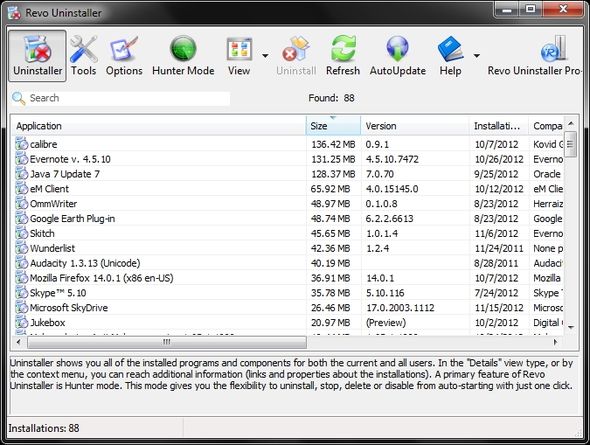
Не похоже на битую запись, но Revo Uninstaller — один из самых известных деинсталляторов, и все же лучший в моей книге.
,
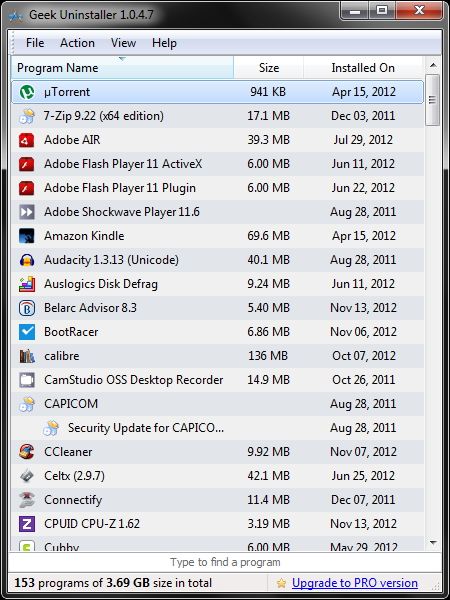
Revo Uninstaller, конечно, не единственный. Geek Uninstaller и PC Decrapifier отлично справляются со своими задачами. У каждого есть свои особенности, которые делают их полезными уникальными способами. Например, Geek Uninstaller имеет меню «Действие», которое позволяет вам искать программу в точном месте в реестре и папке установки.
Вы также можете получить доступ к веб-сайту программ и выполнить поиск Google из меню. Кроме того, интерфейс прост и дает вам всю информацию, которую вам нужно знать, не беспорядочно.
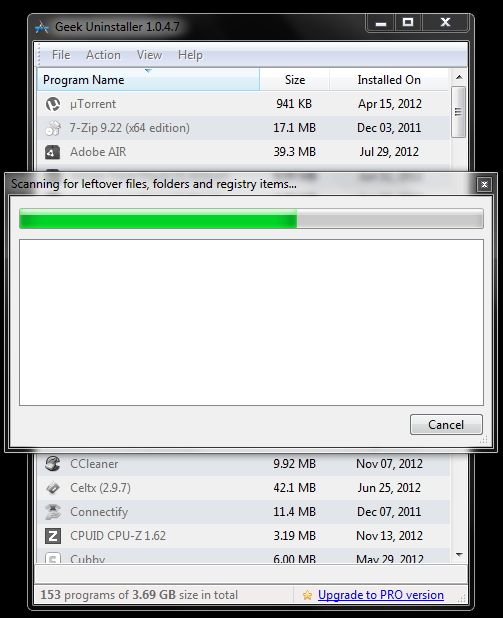
PC Decrapifier, упоминался несколько раз в статьях о MakeUseOf. Это также полезно для массового удаления программ. Тем не менее, он не предлагает вам возможности очистки реестра Revo Uninstaller и Geek Uninstaller.
![PC Decrapifier 4 шага, чтобы полностью удалить проблемное или плохое программное обеспечение [Windows] PC Decrapifier1](/wp-content/uploads/2009/4/4-shaga-chtoby-polnostju-udalit-problemnoe-ili_6_1.jpg)
Очистите все файлы, висящие позади
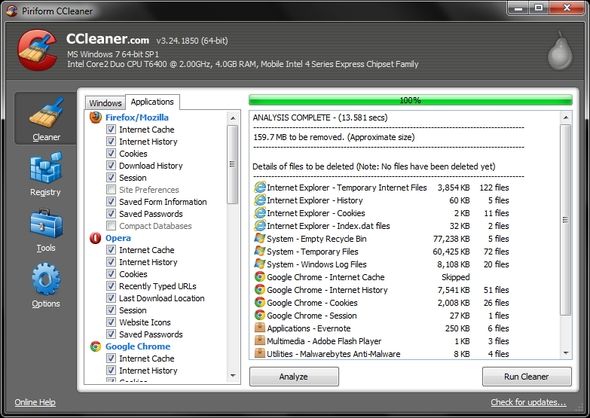
Независимо от того, использовали ли вы деинсталлятор, который сканировал временные файлы и записи реестра, оставшиеся после деинсталлятора программы, я рекомендую вам по-прежнему использовать дополнительную программу для поиска дополнительных временных файлов. Это может показаться излишним, но на самом деле это не займет много времени, и вам все равно следует регулярно удалять временные файлы.
CCleaner
это, наверное, самая популярная программа для этого. Но если вы хотите попробовать что-то другое, есть много альтернатив, в том числе Xleaner и DriveTidy
, nCleaner
, Glary Utilities
, Есть также приложение под названием CCEnhancer
, что, как вы можете догадаться, усиливает CCleaner.
Выбор за вами — определить, с кем вы решите пойти. А иногда вы не находите ничего лишнего, что может иметь место при сканировании такими программами, как Revo Uninstaller или Geek Uninstaller. Но двойная проверка никогда не повредит.
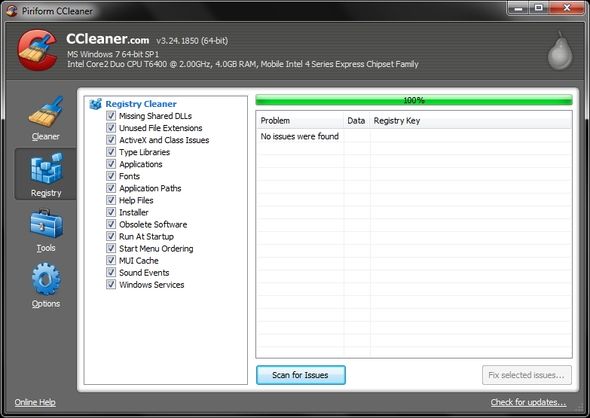
, очистка реестра действительно не улучшит это так сильно. И, по словам Тины
(и я согласен), это не должно быть сделано очень часто. При этом такие программы, как CCleaner и System Ninja, не только очищают реестр, но и удаляют временные файлы, помогают управлять запуском и даже удаляют программы, а также другие вещи.
Поиск остатков следов в вашем компьютере вручную
Вы почти закончили. Есть еще один шаг, чтобы убедиться, что все ушло. В большинстве случаев программы, которые мы рассмотрели, хорошо справляются с удалением оставшихся файлов, но время от времени они проскальзывают и не удаляются. Это когда «ручной» поиск этих файлов пригодится. Есть несколько разных мест, которые вы хотите посмотреть.
Однажды место, как правило, по всему вашему компьютеру. Там могут быть файлы, оставленные в папках AppData, Documents или Programs. Поиск Windows не очень хорошо справляется с этой задачей, и есть много хороших альтернатив, но я предпочитаю использовать Все. Похоже, он все еще лучший в том, что он делает, и я не вижу причин прекращать его использование, но, как я уже сказал, есть много альтернатив.
,
![4 шага, чтобы полностью удалить проблемное или плохое программное обеспечение [Windows] Все](/wp-content/uploads/2009/4/4-shaga-chtoby-polnostju-udalit-problemnoe-ili_9_1.jpg)
Наконец, вы можете использовать дополнительные программы для поиска в реестре (поскольку все не делает этого), но я настоятельно рекомендую вам соблюдать осторожность, и я даже не решаюсь упомянуть об этом. Я не обязательно думаю, что вам нужно сделать это в дополнение к использованию деинсталлятора, который удаляет значения реестра. Использование такой программы, как CCleaner, предпочтительнее, чем использование программы для сканирования и удаления из реестра.
![4 шага, чтобы полностью удалить проблемное или плохое программное обеспечение [Windows] RegSeeker](/wp-content/uploads/2009/4/4-shaga-chtoby-polnostju-udalit-problemnoe-ili_10_1.jpg)
Однако, если бы я дал рекомендацию, я бы сказал, что RegSeeker или RegScanner являются «хорошими» программами, но имейте в виду потенциальный вред, который вы можете нанести, редактируя реестр, и что ни я, ни MakeUseOf не несем ответственности за любые проблемы. вы столкнетесь, если вы продолжите эти программы.
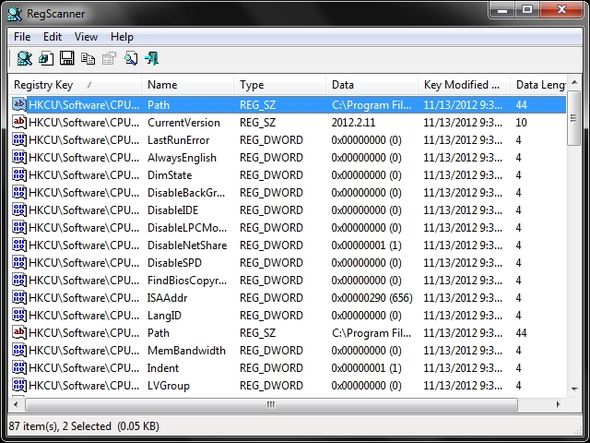
Опять же, они не «плохие», но есть более безопасные методы для достижения того же, и если вам это не удобно, пожалуйста, не делайте этого.
Заключение
Там у вас есть это — 4 простых шага для удаления любой программы (если это не вредоносное ПО, то это немного сложнее). В действительности, деинсталлятор, такой как Revo Uninstaller, в сочетании с такой программой, как CCleaner, должен быть действительно всем, что вам нужно. Есть альтернативы, которые хорошо работают, и дополнительные программы, такие как «Все», чтобы пойти немного глубже.
Поможет ли это вам удалить программу, которая «съедает» вас, чтобы удалить? Есть ли у вас какие-либо дополнительные мысли или предложения, которыми вы хотели бы поделиться? Мы будем рады их услышать!
Авторы изображений: Red Lock через Shutterstock, вредоносные программы через Shutterstock

![4 шага, чтобы полностью удалить проблемное или плохое программное обеспечение [Windows]](https://helpexe.ru/wp-content/cache/thumb/5e/cb4fb859663925e_320x200.jpg)


